
Pinaagi sa pagsulat sa mga tag sa video, ma-optimize kini kutob sa mahimo alang sa pagpangita ug pagsulud sa mga rekomendasyon alang sa mga piho nga tiggamit. Ang mga keyword dili makita sa mga tumatan-aw, bisan pa, kini tukma tungod sa ilang search bot ug girekomenda kini sa pagtan-aw. Busa, hinungdanon nga idugang ang mga tag sa video, dili lamang kini ma-optimize kanila, apan madani usab ang usa ka bag-ong mamiminaw sa channel.
Paagi 1: Tibuok nga bersyon sa site
Ang tibuuk nga bersyon sa site sa YouTube nagtugot sa mga tagsulat sa pag-edit ug paghimo sa uban pang mga manipulasyon sa ilang mga video sa tanan nga paagi. Naglakip kini sa pagdugang hinungdan nga mga hugpong sa mga pulong Ang pag-ayo sa studio sa pag-ayo sa matag pag-update, ang pagbag-o sa laraw ug bag-ong mga dagway makita. Susihon naton ang proseso sa pagdugang mga tag sa usa ka video pinaagi sa tibuuk nga bersyon sa usa ka site sa usa ka computer:
- Pag-klik sa litrato sa profile sa imong channel ug pagpili "Creative Studio".
- Dinhi makita ang usa ka gamay nga seksyon nga adunay bag-ong gidugang nga mga video. Kung gikinahanglan ang ania dinhi, pagkahuman diretso sa pag-usab niini; kung dili, bukas Video Manager.
- Lakaw ngadto sa seksyon "Video", pangitaa ang angay nga pagsulod ug pag-klik sa buton "Pag-usab"kana nga nahimutang sa duol sa thumbnail sa video.
- Umadto sa menu ug sa ilalum sa paghulagway makakita ka usa ka linya Mga tag. Idugang ang mga keyword pinaagi sa pagbulag kanila pinaagi sa pag-klik sa Pagsulod. Hinungdan nga katumbas sila sa tema sa video, kung dili adunay higayon nga malikayan ang pagrekord sa pagdumala sa site.
- Pagkahuman isulod ang mga yawe, ayaw kalimti ang pag-save sa mga pagbag-o. Gi-update ang video ug ang mga gisakup nga mga tag paga-apply niini.
Mahimo ka magbalhin sa pag-edit sa video bisan kanus-a, pagsulod o pagtangtang sa gikinahanglan nga mga yawe. Kini nga setting gihimo dili lamang sa na-download nga mga video, apan usab sa pagdugang bag-ong sulud. Magbasa pa bahin sa pag-upload sa mga video sa YouTube sa among artikulo.

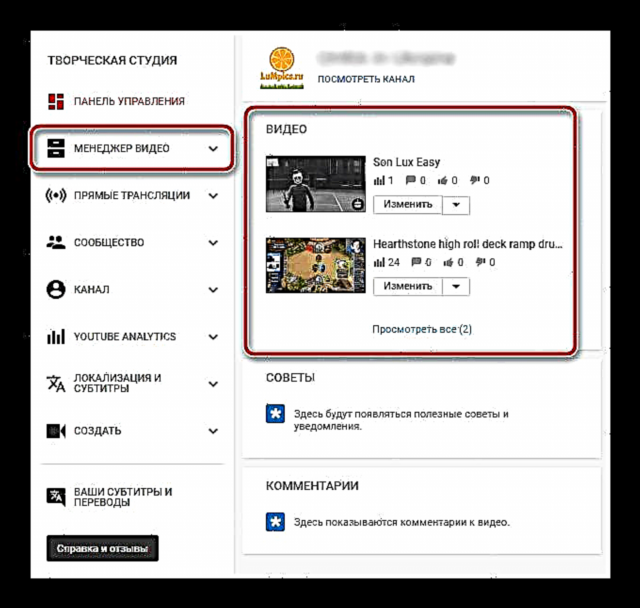


Paagi 2: Paggamit sa Mobile
Sa aplikasyon sa mobile sa YouTube, wala pa’y hingpit nga pagkalihok nga mamugna nga studio diin ang tanan nga mga gikinahanglan nga gimbuhaton alang sa pagtrabaho kauban ang sulud naa. Bisan pa, adunay mga hinungdan nga bahin, lakip ang pagdugang ug pag-edit sa mga tag. Atong susihon ang kini nga proseso:
- Ilunsad ang aplikasyon, i-klik ang litrato sa profile sa imong channel ug pagpili Akong Channel.
- Lakaw sa tab "Video", i-klik ang icon sa porma sa tulo nga mga bertikal nga tuldok nga duol sa gusto nga clip ug pilia "Pag-usab".
- Bukas ang usa ka bag-ong window window edit. Adunay linya dinhi Mga tag. Tapik kini aron maablihan ang on-screen keyboard. Karon isulod ang gitinguha nga mga keyword, gibulag ang kini pinaagi sa pagpugos sa yawi Tapos nakana sa onscreen keyboard.
- Sa tuo sa inskripsiyon "Pag-usab data" adunay usa ka butones, i-tap ang niini pagkahuman sa pagsulod sa mga tag ug hulaton nga ma-update ang video.

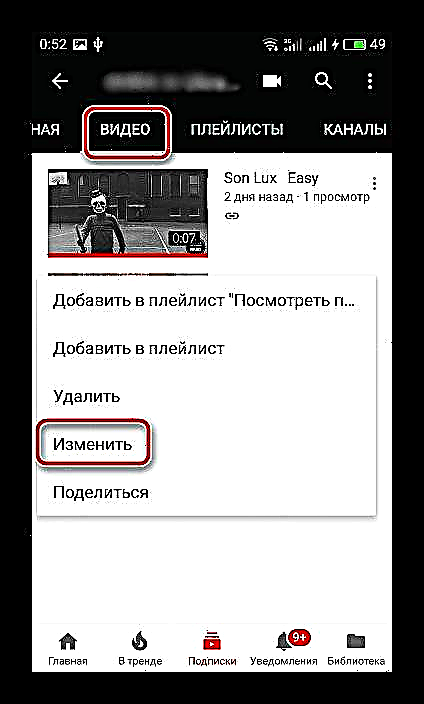


Sama sa tibuuk nga bersyon sa site sa YouTube sa imong computer, ang pagdugang ug pagtangtang sa mga tag kanunay anaa sa mobile application. Kung gidugang nimo ang mga keyword sa lainlaing mga bersyon sa YouTube, nan dili kini maapektuhan ang ilang pagpakita sa bisan unsang paagi, ang tanan diha-diha dayon nga gi-synchronize.
Niini nga artikulo, gitan-aw namon ang proseso sa pagdugang mga tag sa mga video sa YouTube sa imong computer ug mobile application. Girekomenda namon nga maalamon mo nga gisulud kini, pangitaa ang mga tag sa ubang mga may kalabutan nga video, pag-analisar kini ug pilia ang labi nga labing angay alang sa imong sulud.
Tan-awa usab: Pagpasabut sa mga tag sa video sa YouTube











